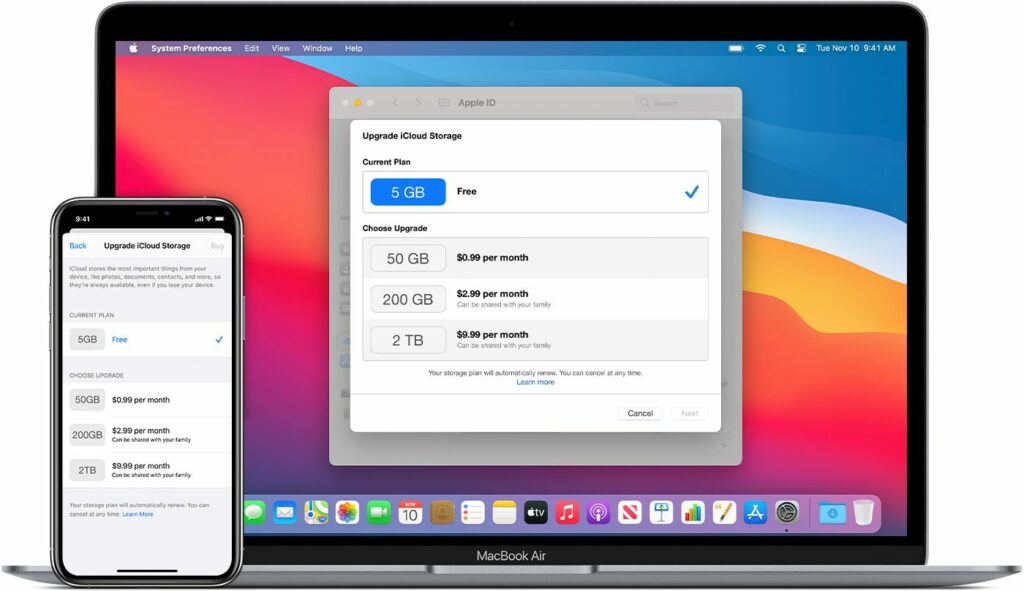Comment libérer de l’espace sur iCloud
iCloud vous avertit-il que votre stockage est plein ? Dégager l’espace est la solution évidente, mais plus facile à dire qu’à faire. Voici comment libérer de l’espace sur iCloud sans encombrer un après-midi sur votre calendrier.
Vérifiez votre stockage iCloud
Prenez un moment pour examiner un résumé de votre stockage iCloud avant de commencer.Vous pouvez ouvrir le d’installation sur votre iPhone, iPad ou Mac, puis sélectionnez votre identifiant Apple.Ce résumé est également disponible sur paramètres du compte sur iCloud.com. Le résumé peut vous dire rapidement ce qui consomme votre stockage iCloud.
Supprimer les anciennes données de sauvegarde
Par défaut, votre iPhone et iPad seront sauvegardés sur iCloud.
Nous vous déconseillons de supprimer les données de sauvegarde de l’appareil que vous utilisez actuellement, mais vous pouvez libérer de l’espace en supprimant les anciens appareils que vous n’utilisez plus. Ils restent dans votre compte iCloud jusqu’à ce que vous les supprimiez.
-
Ouvert d’installation Application sur iPhone ou iPad.
-
robinet identifiant Apple.
-
robinet le nuage.
-
choisir gérer un espace de rangement.
-
robinet sauvegarde.
-
Vous verrez une liste d’appareils iOS avec des sauvegardes sur votre compte iCloud.Sélectionnez n’importe quel appareil répertorié que vous n’utilisez plus, puis cliquez sur supprimer la sauvegarde.
Gérer les vidéos et les photos dans l’application Photos
La suppression de photos et de vidéos indésirables est généralement le meilleur moyen de nettoyer le stockage iCloud. Pour la plupart des gens, ils occupent beaucoup d’espace de stockage iCloud, et contrairement aux applications, fichiers ou e-mails, que vous pouvez éventuellement supprimer lorsque vous n’en avez plus besoin, les vidéos et les photos sont rarement supprimées, sauf si quelque chose ne va pas.
-
Ouvert photo Application sur iPhone, iPad ou Mac.
-
Appuyez sur iPhone album photo puis faites défiler jusqu’à type de supportLes utilisateurs de Mac trouveront type de support répertoriés dans le menu de navigation de gauche.
Sur iPad, touchez photo menu dans le coin supérieur gauche, puis faites défiler jusqu’au menu nommé type de support.
-
Vous trouverez ci-dessous une liste de médias type de support Cela inclut des vidéos, des photos, des panoramas et d’autres contenus. Nettoyez d’abord les supports suivants, car ils ont tendance à occuper le plus d’espace de stockage iCloud.
- Film
- ralenti
- laps de temps
- photo originale
- Panorama
-
Supprimez les vidéos et les photos dont vous n’avez plus besoin.
Les utilisateurs d’iPhone et d’iPad peuvent appuyer longuement pour sélectionner une vidéo ou une photo, puis sélectionner supprimer de la bibliothèque.
Les utilisateurs de Mac peuvent cliquer avec le bouton droit sur un ou plusieurs fichiers et sélectionner effacer depuis le menu contextuel.
Supprimer les données d’iMessage
Les utilisateurs d’iCloud qui envoient beaucoup de SMS pourraient être surpris de la quantité de données pouvant s’accumuler au fil du temps. Le texte est souvent utilisé pour partager des photos et des vidéos, et ils occupent de l’espace comme ils le font dans votre application Photos.
-
Ouvert d’installation Application sur iPhone, iPad ou Mac.
-
robinet identifiant Apple.
-
robinet le nuage.
-
choisir gérer un espace de rangement sur iPhone et iPad ou faire en sorte… Sur Mac..
-
Vous verrez une liste d’applications consommant de l’espace de stockage.choisir message.
-
choisir désactiver et supprimer (fermer et supprimer sur un Mac) supprime toutes les données de message d’iCloud et l’empêche d’utiliser l’espace de stockage.
Les utilisateurs d’iPhone et d’iPad peuvent choisir de supprimer uniquement les données sélectionnées, telles que sujet brûlantCela libérera de l’espace immédiatement, mais n’empêchera pas les messages d’utiliser le stockage iCloud à l’avenir.
Supprimer les pièces jointes des e-mails
L’application Mail par défaut sur iPhone, iPad et Mac utilisera le stockage iCloud pour synchroniser les données telles que les pièces jointes entre les appareils. Cela ne prend généralement pas beaucoup de place, mais les utilisateurs qui envoient régulièrement des fichiers volumineux par e-mail peuvent être surpris par l’espace occupé par Mail.
Contrairement à la plupart des applications, les données iCloud de l’application Mail ne peuvent pas être gérées via le menu Paramètres sur iPhone, iPad et Mac. Vous devez rechercher l’application de messagerie et supprimer manuellement l’e-mail avec la pièce jointe de votre boîte de réception.
Si possible, il est préférable d’utiliser un Mac car il est plus facile de sélectionner et de supprimer un grand nombre d’e-mails que sur un iPhone ou un iPad.
Supprimer les données d’autres applications à l’aide du stockage iCloud
La méthode que j’ai décrite pour supprimer les données de message d’iCloud peut également être utilisée pour supprimer les données de la plupart des applications qui utilisent iCloud.
-
Ouvert d’installation Application sur iPhone, iPad ou Mac.
-
robinet identifiant Apple.
-
robinet le nuage.
-
choisir gérer un espace de rangement sur iPhone et iPad ou faire en sorte… Sur Mac..
-
Vous verrez une liste d’applications consommatrices de données dans iCloud. La sélection d’une application vous montrera les données qu’elle utilise et vous permettra de les supprimer manuellement. Cela supprimera les données iCloud existantes sans bloquer l’accès futur à iCloud.
Empêcher les applications d’utiliser iCloud
Vous avez toujours des problèmes de stockage iCloud ou vous voulez simplement éviter qu’ils ne se reproduisent à l’avenir ? Vous pouvez désactiver définitivement le stockage iCloud pour la plupart des applications.
-
Ouvert d’installation Application sur iPhone, iPad ou Mac.
-
robinet identifiant Apple.
-
Les utilisateurs de Mac verront une liste d’applications sur le Mac qui utilisent iCloud. Décochez la case à côté d’une application pour empêcher cette application d’envoyer des données de votre Mac vers le stockage iCloud.
Les utilisateurs d’iPhone et d’iPad doivent appuyer sur iCloud. Cela affichera un résumé de votre stockage iCloud et une liste des applications utilisant le stockage iCloud, avec une bascule à côté de chaque application. Désactivez le commutateur à côté d’une application pour l’empêcher d’utiliser le stockage iCloud.
Nettoyer manuellement iCloud Drive
Vous avez encore besoin de libérer de l’espace sur iCloud ? Il est temps de retrousser vos manches et de supprimer manuellement les fichiers d’iCloud Drive.
Les utilisateurs d’iPhone et d’iPad peuvent accéder au stockage de fichiers iCloud Drive via l’application Fichiers, tandis que les utilisateurs de Mac peuvent y accéder via l’application Finder.
La gestion manuelle des fichiers peut être facilitée si les fichiers sont triés par taille. Les utilisateurs d’iPhone et d’iPad doivent cliquer options icône dans le coin supérieur droit, et les utilisateurs de Mac doivent sélectionner l’icône taper Icône dans la barre d’outils du Finder.
FAQ
-
Comment libérer de l’espace sur iCloud sans supprimer de photos ?
Si vous utilisez iCloud Photos, appuyez sur d’installation > identifiant Apple > le nuage > photo > Optimiser le stockage de l’iPhoneCe paramètre permet d’économiser de l’espace en stockant des fichiers plus petits sur votre appareil et des images en taille réelle dans iCloud. Une autre option consiste à désactiver la sauvegarde iCloud des photos et à transférer manuellement les photos sur votre ordinateur.
-
Comment libérer de l’espace sur iCloud depuis un PC ?
Si vous ne l’avez pas déjà fait, téléchargez et activez iCloud pour Windows.Pour supprimer les anciennes sauvegardes, sélectionnez stockage > sauvegarde > effacerPour la gestion d’iCloud Drive, rendez-vous sur Lecteur iCloud > sélectionner les fichiers et dossiers à supprimer > effacer.
Merci de nous en informer!
Recevez chaque jour les dernières actualités technologiques
abonnement
Dites-nous pourquoi !
D’autres ne sont pas assez détaillés pour comprendre